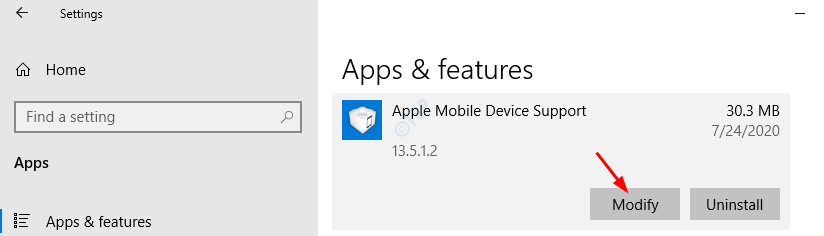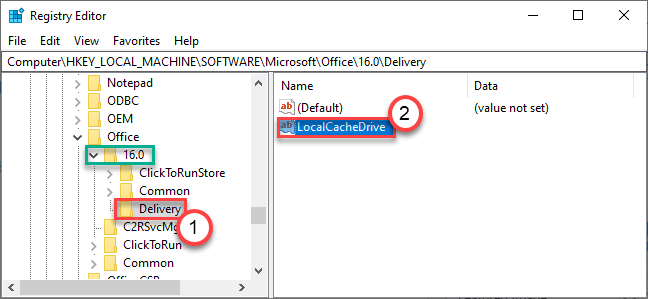Windowsi aktiveerimise ajal võib tekkida selliseid vigu nagu järgmine
Windows ei saa õigesti aktiveerida nüüd. (0x8007007B)
Aktiveerimisviga: Kood 0x8007007B.
Windows 10 aktiveerimisviga 0x8007007B.
Veakood 0x8007007B. Failinime, katalooginime või köitesiltide süntaks on vale.
Kui tekkis probleem, Windows proovis aktiveerida. Veakood 0x8007007B.
Tootenumbri saamiseks pöörduge oma süsteemiadministraatori poole. Veakood: 0x8007007B.
Üldiselt ilmneb see tõrge, kui proovitakse Windowsi aktiveerida hulgilitsentsimise osana ostetud litsentsiga. (KMS või MAK). Selle tõrke levinud põhjused on järgmised:
- Ebaõige ühenduvus KMS-i (võtmehaldusteenus) serveriga
- Eba Windowsi kasutamine
- Rikutud süsteemifailid
Kui teil on selle probleemi ees Windowsi aktiveerimine Windowsi seadusliku koopiaga, siis allpool on mõned parandused, mis aitavad teil seda probleemi lahendada.
Parandus 1: Windowsi aktiveerimine telefoni teel
1. samm: avage klahvidega Käivita dialoog Windows + R
2. samm: sisestage slui.exe 4 ja vajutage Okei

3. samm: kui see valik on saadaval, siis aken Telefoni aktiveerimine ilmub
4. samm: valige Riik, piirkond ja klõpsake nuppu Järgmine
5. samm: nüüd kuvatakse ekraanil telefoninumber. Helistage sellele numbrile ja teid ühendatakse Microsofti tooteaktiveerimise keskus
6. samm: teile esitatakse mõned eelküsimused toote kohta, mida proovite aktiveerida.
7. samm: vastake küsimustele ja öelge Jah operaatoriga ühendada.
PARANDUS 2: Aktiveerige Windows käsuviiba kaudu, kasutades Slui 3 käsku
1. samm: avage Run Dialog
2. samm: tippige cmd ja vajutage Sisenema

3. samm: avanevas käsuviiba aknas tippige allolev käsk ja vajutage Sisenema
slui 3

4. samm: nüüd kuvatakse UAC-i viip, mis küsib õigusi, klõpsake nuppu Jah
5. samm: Sisestage tootenumber ja klõpsake nuppu Järgmine

6. samm: kui võti on kinnitatud, klõpsake nuppu Aktiveeri nuppu ja siis Taaskäivita arvutiga.
Kontrollige, kas see töö on. Kui ei, proovige järgmist lahendust.
PARANDUS 3: Aktiveerige Windows, muutes tootenumbri MAK-iks (mitu aktiveerimisvõtit)
1. samm: avage Run Dialog
2. samm: tippige cmd ja hoidke klahve Ctrl + Tõst + Enter administraatori õigustega käsuviiba avamiseks

3. samm: klõpsake õiguste küsimist kuvavas aknas Kasutaja juurdepääsu kontroll Jah.
4. samm: tippige käsuviiba aknasse järgmised käsud. Löö kindlasti Sisenema iga käsu järel.
slmgr.vbs -ipk xxxxx - xxxxx - xxxxx - xxxxx. slmgr.vbs -ato
Ülaltoodud käsus tähistab xxxxx - xxxxx - xxxxx - xxxxx sidekriipsudega eraldatud 25-kohalist tähtnumbrilist tootekoodi.
Kui see ei aita, proovige järgmist lahendust.
4. parandus: parandage rikutud failid SFC-skannimise abil
1. samm: avage administraatori õigustega käsuviip (vaadake paranduse 3 samme 1,2,3)

2. samm: avanevas käsuviiba aknas sisestage lihtsalt järgmine käsk ja vajutage sisestusklahvi
sfc / scannow

Pärast skannimise lõppu parandatakse rikutud failid. Nüüd kontrollige, kas Windows aktiveerub ilma tõrgeteta.
See on kõik.
Loodame, et see artikkel on olnud informatiivne. Täname lugemise eest.